Ohjelma ei vastaa mitä tehdä, jos ohjelma ripustettiin?

- 3818
- 745
- Conrad Lind
Hei! Työskentely tietokoneella tai vain viettää aikaa sosiaalisiin verkkoihin, tietokoneen työssä voi olla pieniä ongelmia. No, olet jo nähnyt tapauksen useammin kuin kerran, kun jokin ohjelma jäätyy työn aikana ja lopettaa vastaamisen toimintaan. En muista, kuinka se on Windows XP: ssä, ja Windows 7: ssä ikkuna ohjelmalla on valmistettu valkoisiksi, eikä mitään voida painaa.

On hyvä, jos tämä ohjelma työntää vähän ja antaa sen alas, mutta pääsääntöisesti, jos ohjelma on ripustettu, se pysyy jo raa'assa :). Ja jotta ei istu ja odota, kun hän päästää hänet menemään, hänet on suljettava. Todennäköisesti Punaisen Ristin napsauttaminen ei toimi, tässä sinun on suoritettava hieman erilaisia toimia, hyvin tai käynnistämään tietokone uudelleen. Ammun aina leijähtämisohjelmia "tehtävähallinnan" kautta, se on erittäin kätevä ja tehokas.
Nyt harkitsemme Mitä tehdä, jos ohjelma ripustettiin tai ei vastaa, se ja sama. En ole päättänyt kirjoittaa tätä neuvoa. Tosiasia on, että päivityksen kanssa ennen kestämistä oopperani alkoi usein jäätyä. Koska tämä on suosikkiselain, en hylännyt sitä vaikeuksissa 🙂 ja jatkan sen käyttöä.
Tai ehkä tämä on jotain minun puolellani, eikä päivitys. Tapahtuu, että ooppera ei vastaa vain muutaman sekunnin ajan, ja jatkuu heti normaalisti, mutta tapahtuu, että sinun on poistettava se läpi "Tehtäväpäällikkö". Tässä on surullinen tarina :).
Mitä tehdä, jos ohjelma on ripustanut eikä vastaa?
Kuten jo kirjoitin jo, voit vain ottaa ja käynnistää tietokoneen uudelleen, mutta minusta näyttää siltä, että tämä on äärimmäinen vaihtoehto, koska riippuvainen ohjelma voidaan sulkea ilman uudelleenkäynnistämistä tietokonetta uudelleen.
Meidän on aloitettava ”tehtävälähetys” sulkemaan siinä oleva ohjelma, joka ei vastaa.
Paina tehtäväpaneelin ilmaisen alueen oikeaa hiiren painiketta ja valitse "Suorita Tasks Manager".
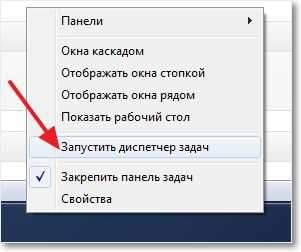 Jos dispetteria ei voida käynnistää, napsautamme yhdessä kolme legendaarista Ctrl+ALT+Poista näppäimiä. Sininen näyttö avautuu (ei, ei sininen kuoleman näyttö :)), jotka valitsevat "Suorita tehtävät dispetteri".
Jos dispetteria ei voida käynnistää, napsautamme yhdessä kolme legendaarista Ctrl+ALT+Poista näppäimiä. Sininen näyttö avautuu (ei, ei sininen kuoleman näyttö :)), jotka valitsevat "Suorita tehtävät dispetteri".
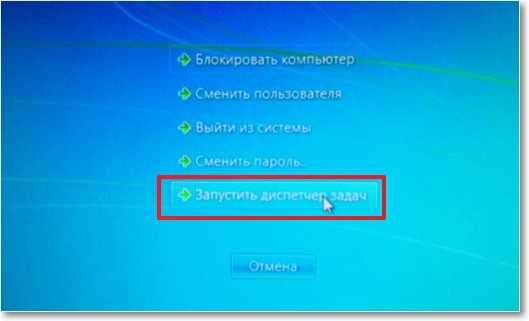 Ikkuna lähettäjän kanssa avautuu. Siinä näemme heti ripustetun ohjelman, sillä on tila "ei vastaa".
Ikkuna lähettäjän kanssa avautuu. Siinä näemme heti ripustetun ohjelman, sillä on tila "ei vastaa".
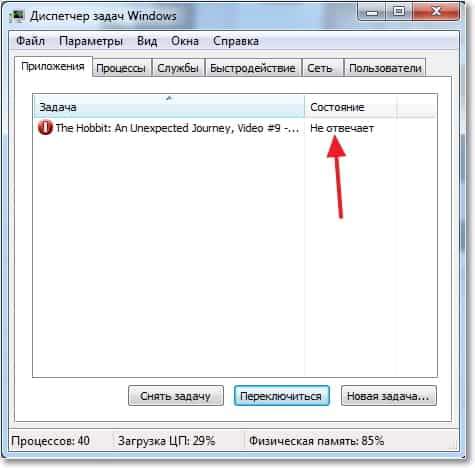
Napsauta tämän ohjelman oikealla hiiren painikkeella ja valitse "Poista tehtävä".
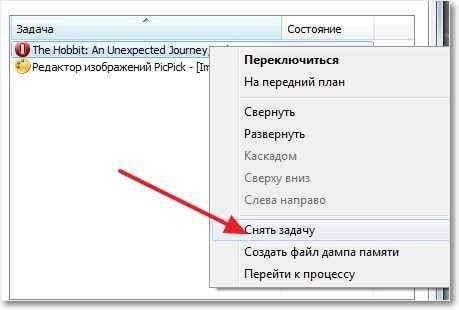 Todennäköisesti ilmestyy toinen ikkuna, jossa sinun on valittava "Sulje ohjelma".
Todennäköisesti ilmestyy toinen ikkuna, jossa sinun on valittava "Sulje ohjelma".
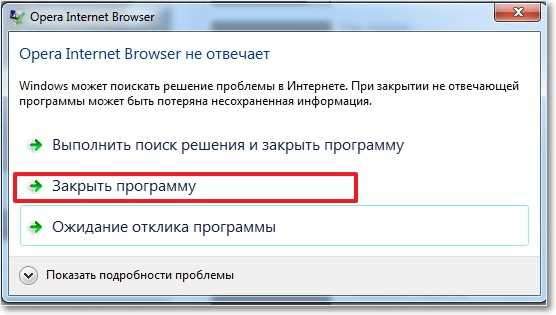
Näiden toimien jälkeen ohjelma, joka "ripustettiin", tulisi sulkea. Jos tehtävän dispetterissä, liite -välilehdessä, et ole löytänyt ohjelmaa, joka lakkasi toimimasta, katso sitten ”Prosessit” -välilehti. Jos löydät roikkuvan prosessin, napsauta ”Suorita prosessi” ja se sulkeutuu. Katso vain huolellisesti, mitä suljet.
Nyt kun sinulla on ongelmia ohjelman työn kanssa, tiedät jo mitä voit tehdä ja miten se suljetaan. Jos kysymyksiä ilmestyy, kysy heiltä kommentteissa. Onnea!
P.S. Kannettavien tietokoneiden etuna tavallisiin tietokoneisiin nähden on, että voit viedä kannettavan tietokoneen keittiöön ja jatkaa työtä. Mutta verrattuna tavallisiin tietokoneisiin, kannettavat tietokoneet kärsivät eniten. Putouksista, kosteudesta jne. D. Jos sait vettä kannettavaan tietokoneeseen, sammuta se ensimmäinen asia verkosta ja vedä se akku ulos. Ota kannettava tietokone korjauksia varten, älä viivytä sitä, koska järjestelmätaulu voi hapettua.
- « Opera Kuinka sisällyttää oikeinkirjoituksen tarkistus? Lisää venäläinen ja ukrainalainen
- Irrota tilit (UAC) Windows 7 ssä »

